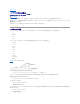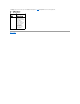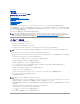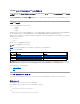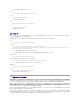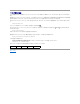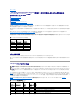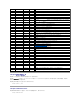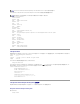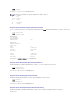Users Guide
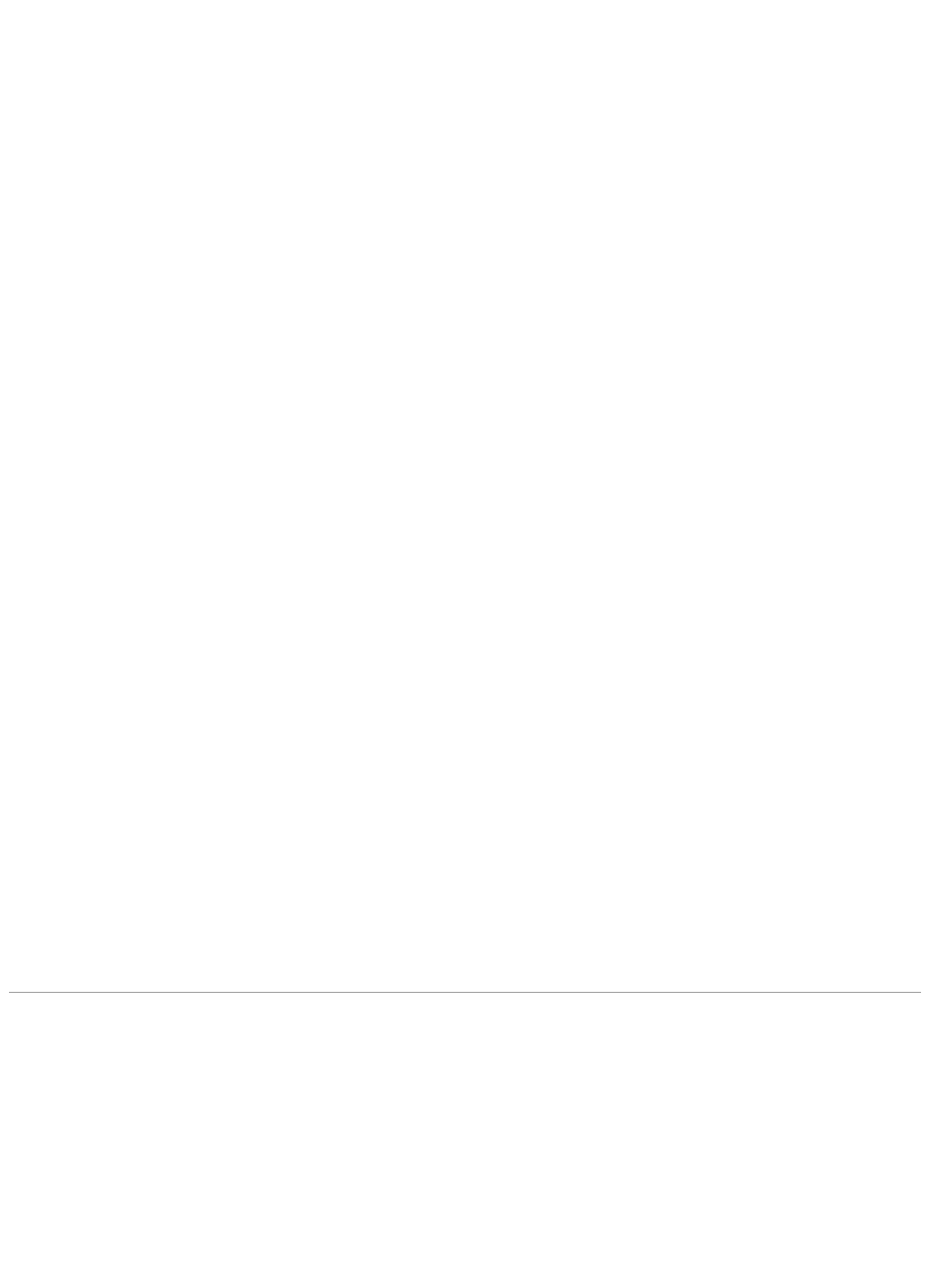
(温度プローブ警告しきい値が正常に設定されました。)
コマンド:
omconfig chassis biossetup attribute=speaker setting=on
メッセージ:
BIOS setup configured successfully.
(BIOS 設定が正常に設定されました。)
コマンド:
omconfig system assetinfo info=depreciation duration=6
メッセージ:
Asset information set successfully.
(資産情報は正常に設定されました。)
エラーメッセージ
CLI エラーメッセージによって、コマンドに成功しなかった理由がわかります。 コマンドに失敗する一般的な理由として、シンタックスエラーや、コンポーネントがないことが挙げられます。 多くの場合、エ
ラーメッセージの構文情報を利用して、コマンドを正常に実行できます。
システム構成に存在しないコンポーネントや機能のコマンドを実行しようとすると、コンポーネントが見つからないというエラーメッセージが表示されます。
コマンド:
omconfig chassis volts index=3 minwarnthresh=3.3000
メッセージ例:
Error! Number with up to 3 digits after decimal point expected, read 3.3000
The value given by the command specifies more than 3 digits after the decimal point. A valid minimum warning threshold value for volts
contains up to 3 digits after the decimal point.
(エラー! 数字の期待値は小数点以下 3 桁までです。読み取り値:3.3000
コマンドで指定された値は、小数点以下 3 桁を超えています。 電圧の有効な最小警告しきい値は、小数点以下 3 桁までです。)
次のように入力します。
omconfig chassis volts index=3 minwarnthresh=3.300
小数点以下 3 桁の修正コマンドを入力すると、別のエラーメッセージが表示されます。
Error! This voltage probe min warning threshold must be between 11.400 and 12.480.
(エラー! 電圧プローブの最小警告しきい値は 11.400~12.480 でなければなりません。)
変更後のコマンド:
omconfig chassis volts index=3 minwarnthresh=11.500
メッセージ:
Voltage probe warning threshold(s) set successfully.
(電圧プローブ警告しきい値は正常に設定されました。)
CLI を使ったスクリプトと比較
システム管理者は Server Administrator CLI を使って、バッチプログラムやオペレーティングシステムに実行させるスクリプトを作成できます。 多くのシステムを有する企業では、システム管理者が設
定スクリプトを使用して、システムの主要コンポーネントの警告しきい値を指定したり、警告やエラーイベントが発生した場合にシステムに実行させる一連の操作を指定します。 非常に重大な障害が発生
した場合は、システム管理者がスクリプトを作成してシステムをシャットダウンすると、被害を防ぐことができます。 その後で、スクリプトを多数の管理下システムに同時に配信して実行することができま
す。 このシナリオでは、会社が大量のシステムを購入した場合でも円滑に設定でき、再設定が必要な既存のシステムに新しいシステム管理ポリシーを実装する場合も容易にできます。
同様のシナリオを使って、新しく購入した多数のシステムに詳細な資産情報を自動入力することも可能です。 システムの製造元や賃貸者、サポートのアウトソースの有無、システムの保険会社名、減価
償却方法などの情報の大半は同じです。 全システムに共通する変数をスクリプト化し、管理下システムのすべてに送信して実行します。 システムに固有の資産情報はグループとしてスクリプト化し、そ
の管理ノードに送信して実行します。 たとえば、スクリプトを使うと、所有者、プライマリユーザーの電話番号、管理タグなどの固有の変数をすべて指定できます。 固有の値を自動入力するためのスクリ
プトは、システムのコマンドラインから 1 つずつ設定するのでなく、すべての固有変数を一度に設定します。
多くの場合、CLI を使うと非常に明確なタスクを視野に入れたユーザーシステム情報をすばやく取得できます。 CLI は、システムコンポーネントすべての包括的な概要を確認したい場合や、その情報を
今後のシステム状態と比較する目的でファイルに保存する場合に理想的です。
CLI コマンドを使うと、システム管理者はバッチ プログラムやスクリプトを作成して、特定の時間に実行することができます。 このようなプログラムが実行されると、システム高使用時とシステム最低使用
時のファン RPM の比較など、特定コンポーネントに関するレポートをキャプチャできます。 コマンド結果はファイルに転送しておくと、後で分析できます。 システム管理者は、レポートを利用して、使用パ
ターンを調整したり、新規システムリソースの購入を正当化したり、問題のあるコンポーネントの正常性を監視するための情報を入手できます。